Produktvergleich
So fügen Sie Artikel zum Vergleich hinzu
Suchen Sie einfach nach den Artikeln, die Sie vergleichen möchten, und klicken Sie auf das unten markierte Zeichen.
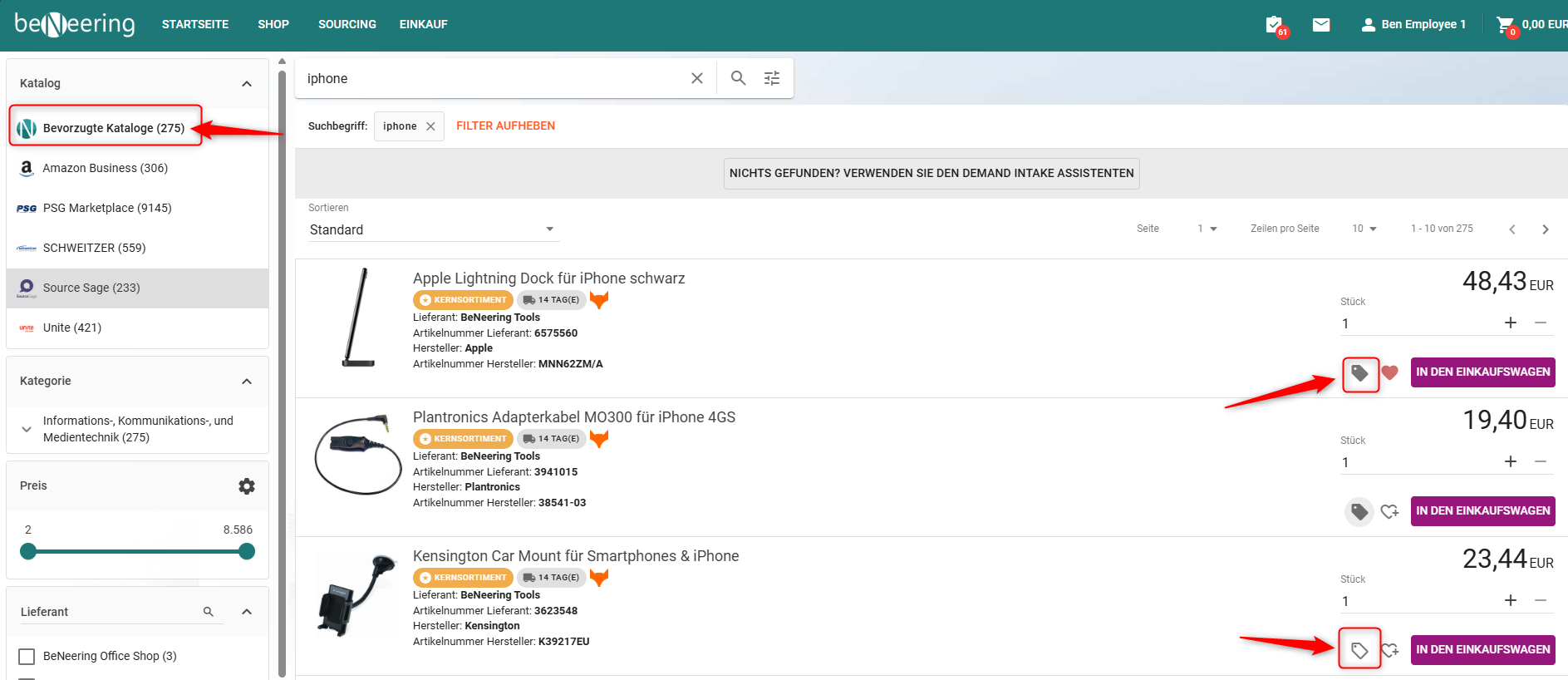
Produktvergleich
Anschließend erhalten Sie eine Popup-Benachrichtigung, von der aus Sie direkt zum Vergleichsbildschirm springen können.
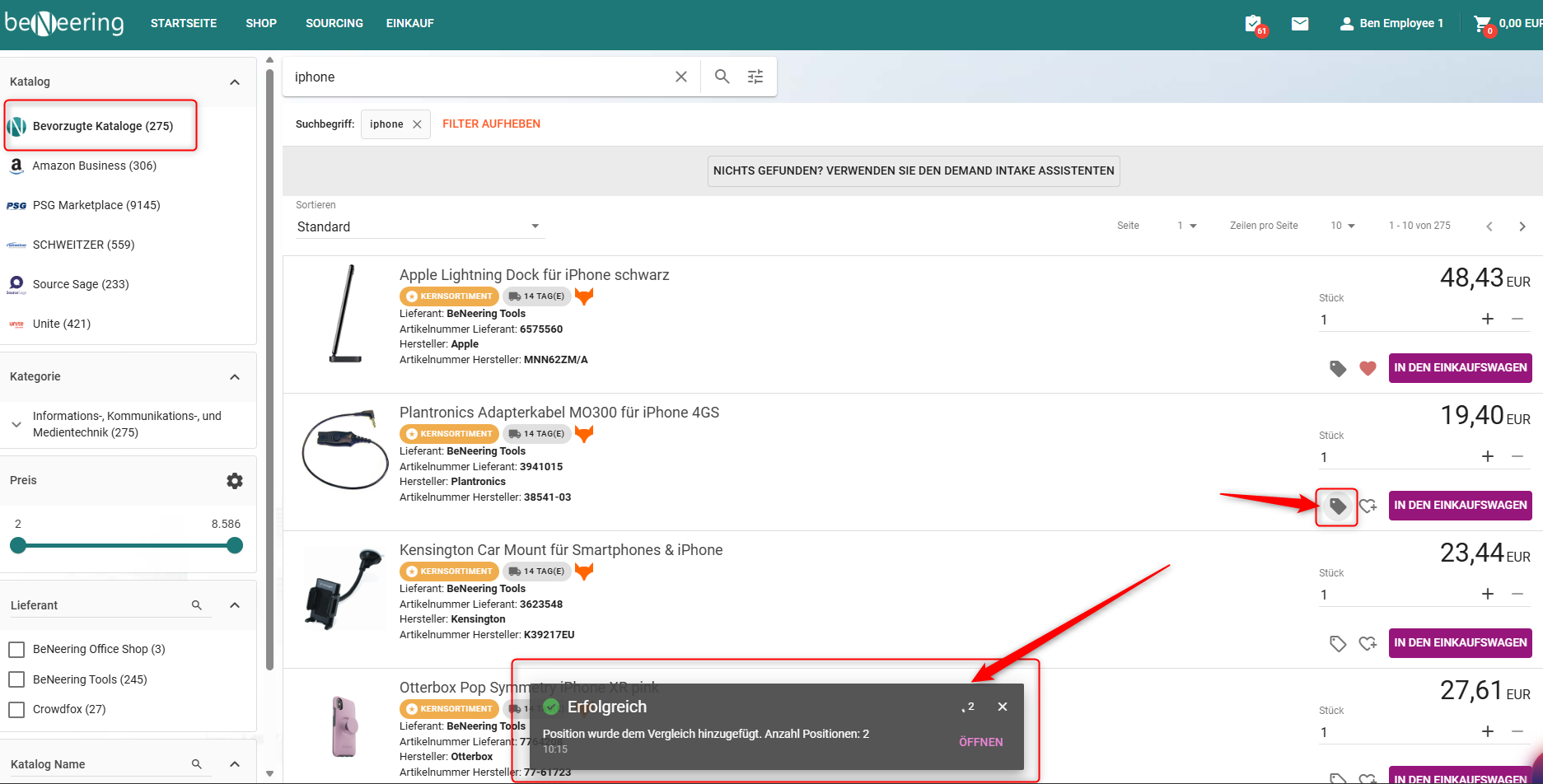
Hinzufügen des Produktes
So gelangen Sie zum Vergleich
Wenn Sie die Popup-Benachrichtigung nicht verwenden, können Sie auf das Benutzersymbol in der oberen rechten Ecke klicken und auf „Produktvergleich“ klicken.
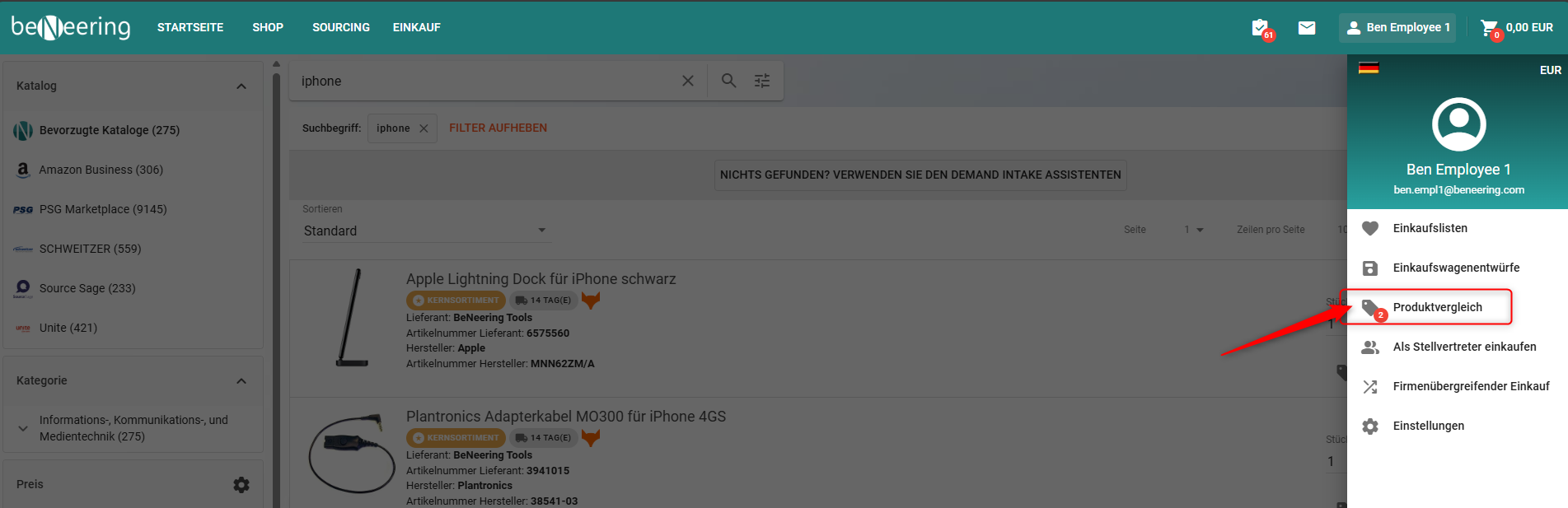
Produktvergleich Menü
So verwenden Sie den Vergleich
Wenn Sie auf den Vergleichsbildschirm zugreifen, sieht es so aus:
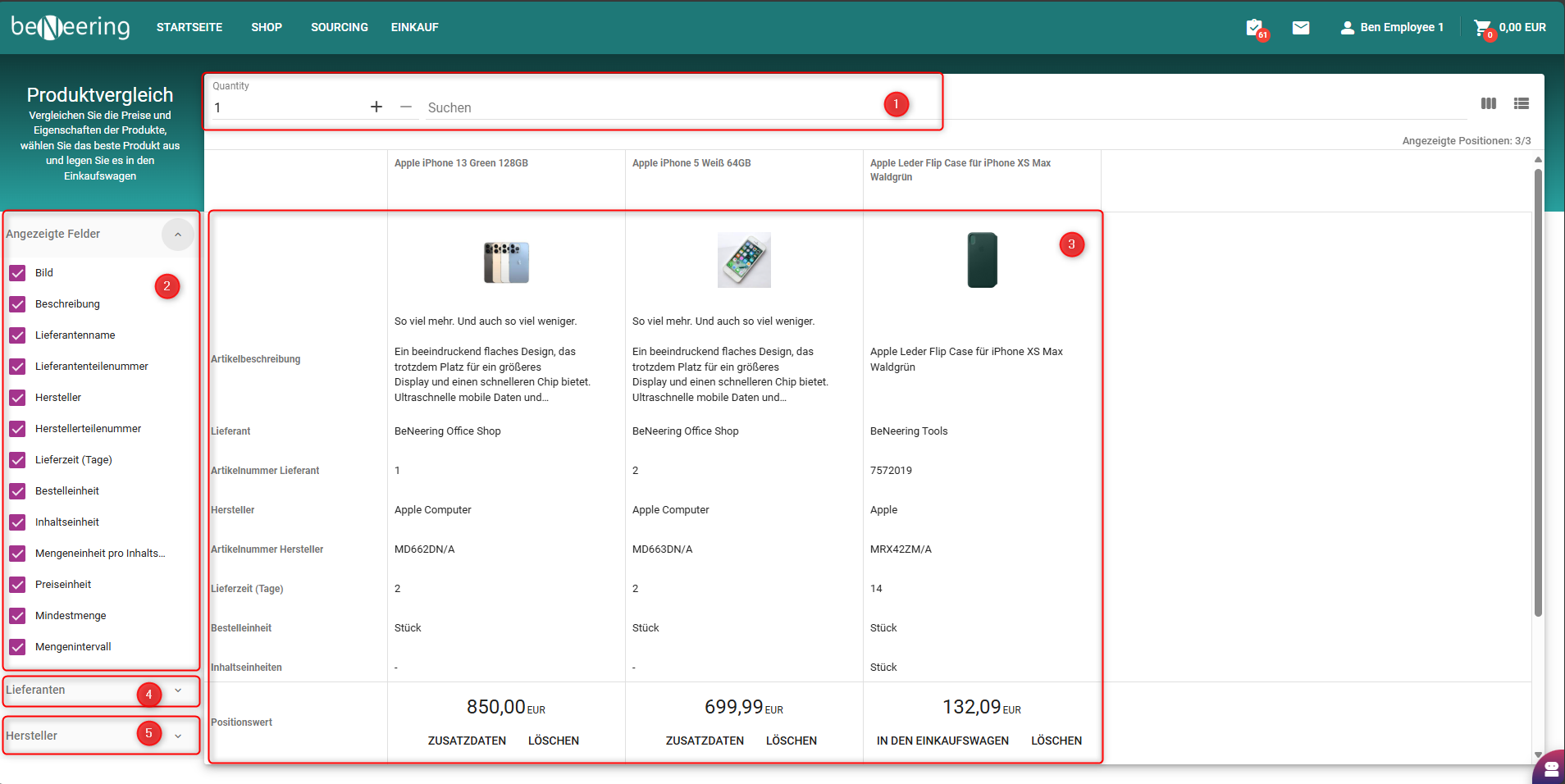
Vergleichsbildschirm
Der Vergleichsabschnitt ist in zwei Teile gegliedert. Der linke Teil besteht aus Facetten, die verschiedene Anzeigemodi bieten.
Bestellmenge: Der Nutzer kann die Bestellmenge der ausgewählten Produkte ändern. Gleichzeitig erhöht sich der angezeigte Gesamtpreis entsprechend der neuen Bestellmenge.
Angezeigte Felder: Bietet die Möglichkeit, verschiedene Produkteigenschaften auszublenden, z. B. Bild, Beschreibung, Lieferantenname, Lieferantenartikelnummer und vieles mehr. Sobald eine Schaltfläche aktiviert oder deaktiviert wurde, müssen die Änderungen bestätigt werden.
Übersicht: Wenn der Nutzer mehr als drei Produkte zum Vergleich ausgewählt hat, werden diese in Dreierzeilen angezeigt. So bleibt der Inhalt strukturiert. Die nächsten drei Artikel können durch Klicken auf die Schaltfläche „Nächste Seite“ angezeigt werden.
Lieferanten: Hier können verschiedene Lieferanten als Filter ausgewählt werden.
Hersteller: Hier können verschiedene Hersteller als Filter ausgewählt werden.
Verschiedene Ansichtsoptionen: Der Nutzer kann für den Produktvergleich zwischen zwei verschiedenen Ansichtsoptionen wählen:
a) Übersicht:
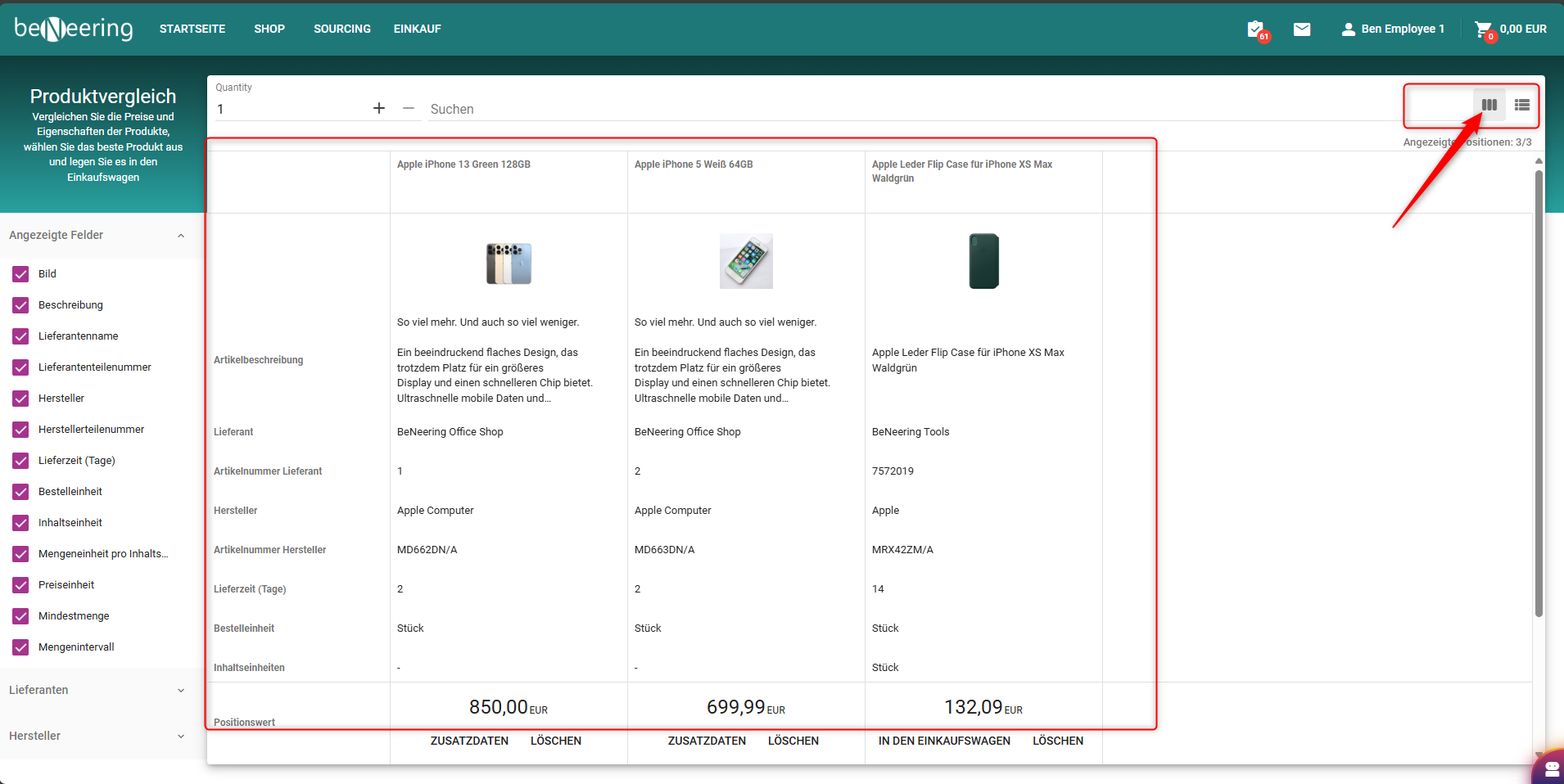
Übersicht a)
b) Übersicht:
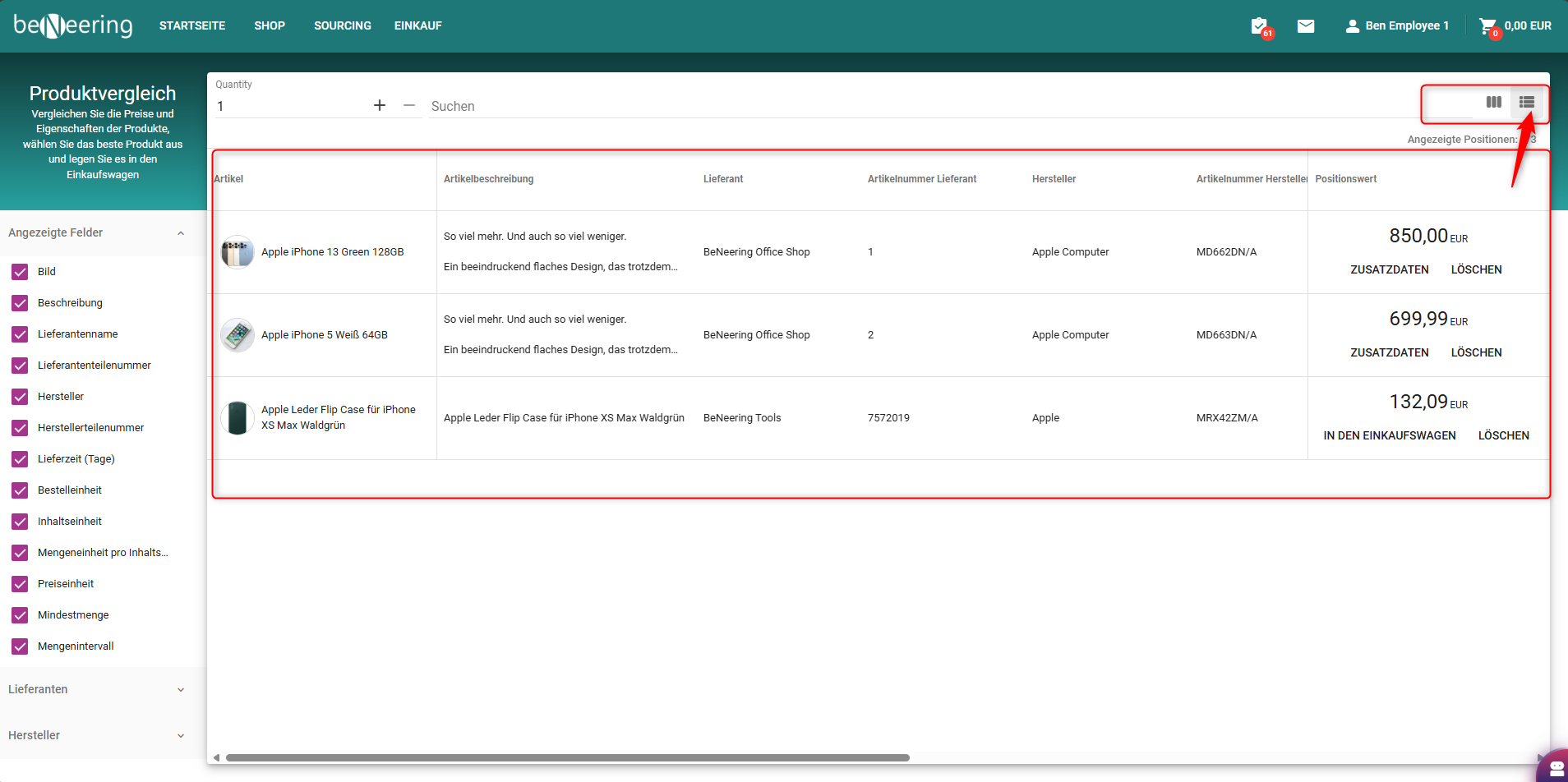
Übersicht b)
